Di versi Windows sebelumnya, berbagi folder adalah tugas yang cukup berat. Di Windows 10, berbagi telah menjadi jauh lebih sederhana. Beberapa opsi berbagi di Windows 10 memberikan kontrol penuh (yaitu Membaca dan Menulis) kepada pengguna.
Fitur Berbagi banyak digunakan di tempat-tempat di mana jumlah pengguna banyak yaitu kantor, tempat kerja dll.
Pada artikel ini, kami akan mengikuti langkah-langkah tertentu tentang cara Berbagi folder di Windows 10:
Langkah 1: Klik kanan pada folder mana pun yang ingin Anda Bagikan dan klik “Properti”.
Misalnya, klik kanan pada folder "Bagikan" dan klik "Properti" di sub-direktori.
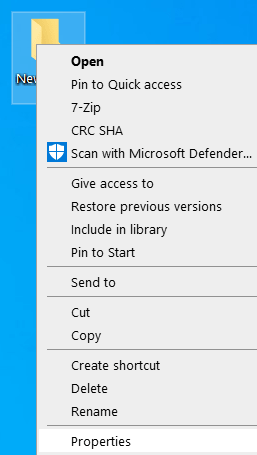
Langkah 2:
Di jendela Properti Berbagi, klik tab "Berbagi".
Di bawah bagian "Berbagi File dan Folder Jaringan", klik "Bagikan".

Langkah 3: Ketik nama orang yang ingin Anda bagikan folder ini. Anda juga dapat mengklik tambahkan untuk menambahkan orang yang ingin Anda bagikan.
Setelah menambahkannya ke daftar, klik "Bagikan".
Jika Anda ingin berbagi ini dengan semua orang yang terhubung di LAN, Ketik Semua orang dan klik Menambahkan.
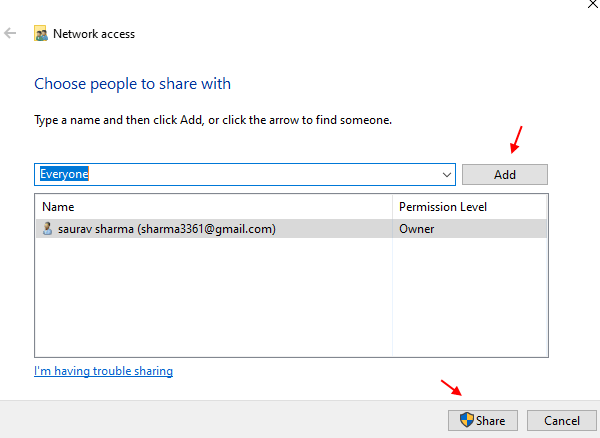
Langkah 4:
Jika Anda ingin mengontrol akses baca dan tulis folder ini saat berbagi, klik "Berbagi Lanjutan" di jendela "Berbagi Properti".

Langkah 5:
Aktifkan tanda centang yang mengatakan "Bagikan folder ini" & klik "Izin".

Langkah 6:
Aktifkan tanda centang di sebelah "Kontrol Penuh".
Klik "Oke".

catatan:
Sekarang, ubah izin di tab "Keamanan" untuk memberikan kontrol penuh folder saat berbagi.
Jika pengaturan "Keamanan" tidak diubah, yang memiliki jumlah akses paling sedikit di "Berbagi" dan "Keamanan" akan dipertimbangkan saat berbagi.
Langkah 7:
Klik pada tab "Keamanan". Untuk mengubah izin, klik "Edit".

Langkah 8:
Klik "Tambah".
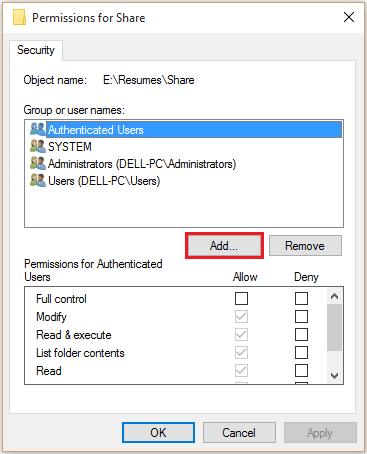
Langkah 9:
Masukkan "Semua Orang" di nama objek & klik "OK".
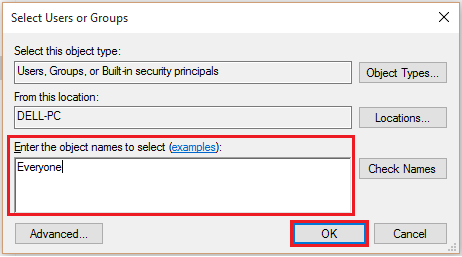
Catatan: Ada berbagai nama objek yang telah ditentukan sebelumnya di Windows. Untuk info lebih lanjut tentang nama objek, klik tautan "contoh".
Langkah 10:
Di bagian nama pengguna, pilih "Semua Orang". Aktifkan tanda centang di sebelah "Kontrol Penuh".
Klik "OK" untuk menyelesaikan seluruh proses.


